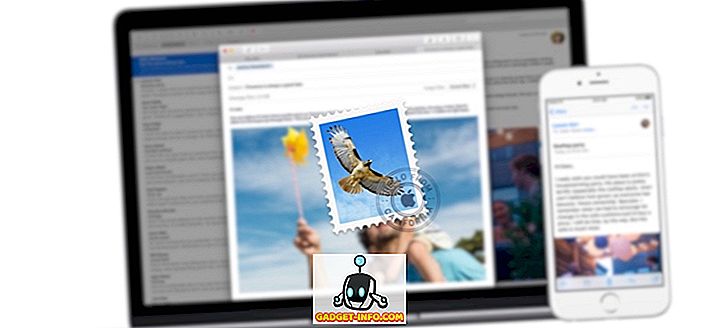Tilbage på dagen skrev jeg en artikel om tjenesten BITS (Background Intelligent Transfer Service), der ikke starter, og hvordan du kan løse problemet. Uden denne tjeneste kører i baggrunden, kan du ikke downloade Windows-opdateringer. Det forårsager også alle andre problemer, men det største problem, der rammer de fleste mennesker, er, når de ikke kan downloade opdateringer.
For det meste har min tidligere artikel hjulpet mig ganske få gange i løbet af de sidste 5 år. Først for nogle dage siden kom jeg ind i et problem med BITS, hvor artiklen ikke hjalp. I dette tilfælde var en af mine computere blevet en dårlig virus og i færd med at rense det, forsvandt BITS-tjenesten lige fra listen over tjenester. Enhver kommando, jeg forsøgte at køre for at genstarte tjenesten eller genregistrere det simpelthen ikke ville fungere.
Til sidst fandt jeg ud af, at jeg nødt til at genskabe BITS-tjenesten helt! På det tidspunkt kunne jeg registrere det igen med Windows og derefter gå til Services og starte det derfra. I denne artikel går jeg igennem trinene til oprettelse af BITS-tjenesten manuelt og derefter registrerer den med Windows.
Oprettelse af BITS-tjenesten
Det første du kan forsøge at gøre er at genskabe BITS-tjenesten. Du kan gøre dette ved at åbne en administrativ kommandoprompt og kopiere og indsætte kommandoen nedenfor:
sc oprette BITS type = del start = forsinket-automatisk binPath = "C: \ Windows \ System32 \ svchost.exe-k netsvcs" tag = nej DisplayName = "Background Intelligent Transfer Service"
Du kan åbne en administrativ kommandoprompt ved at klikke på Start, skrive i CMD og derefter højreklikke på kommandoprompten og vælge Kør som administrator .

Hvis du af en eller anden grund ikke kan få ovenstående kommando til at fungere korrekt, kan du også prøve kommandoen nedenfor, hvilket kun er en forkortet version af det. Hvis du kan, kan du prøve at kopiere og indsætte, fordi du vil bemærke, at efter = logget på flere steder, er der plads umiddelbart efter. Det er ikke tilfældigt, du har brug for det rum ellers vil kommandoen ikke fungere.
sc oprette BITS binpath = "c: \ windows \ system32 \ svchost.exe -k netsvcs" start = forsinket-auto
Når BITS-tjenesten er installeret, skal vi sørge for, at den er registreret korrekt. Hvis ikke, kan du prøve at starte det fra panelet Services, men du får nok en fejl:
"Windows kunne ikke starte BITS-tjenesten på den lokale computer. Fejl2: Systemet kan ikke finde den angivne fil"
Tilmeld BITS Service
For at registrere BITS-tjenesten skal du oprette en batchfil og derefter køre den. Lyder skræmmende og teknisk, men det er ret nemt. Først skal du åbne Notesblok og derefter indsætte i det følgende, afhængigt af dit operativsystem.
Windows 2000, Windows XP, Windows Server 2003
REGSVR32 WUPS2.DLL / S
REGSVR32 WUPS.DLL / S
REGSVR32 WUAUENG.DLL / S
REGSVR32 WUAPI.DLL / S
REGSVR32 MUCLTUI.DLL / S
REGSVR32 WUCLTUI.DLL / S
REGSVR32 WUWEB.DLL / S
REGSVR32 MUWEB.DLL / S
REGSVR32 QMGR.DLL / S
REGSVR32 QMGRPRXY.DLL / S
Windows Vista, Windows 7, Windows Server 2008
REGSVR32 WUPS2.DLL / S
REGSVR32 WUPS.DLL / S
REGSVR32 WUAUENG.DLL / S
REGSVR32 WUAPI.DLL / S
REGSVR32 WUCLTUX.DLL / S
REGSVR32 WUWEBV.DLL / S
REGSVR32 JSCRIPT.DLL / S
REGSVR32 MSXML3.DLL / S
Hvis du har dette BITS-problem i Windows 8 eller Windows 10, er der en hel del flere regsvr32-kommandoer, du skal køre. Tjek denne artikel fra Microsoft og følg vejledningen.
I notesblok skal du klikke på Filer og derefter Gem som . Navngiv din fil bits.bat og vælg derefter Alle filer i feltet Gem som type og gem det til skrivebordet.

Højreklik bare på BAT-filen på dit skrivebord og vælg Kør som administrator . På dette tidspunkt skal du derefter starte og genstarte din computer og se om du kan gøre det, du forsøgte at gøre tidligere, dvs. installere opdateringer mv.
Hvis BITS stadig ikke vises i listen over Windows Services, eller du ikke kan starte BITS-tjenesten, kan du prøve at downloade denne registreringsfil og køre den. Det forsøger i grunden at rette alle de registreringsdatabaser, der er knyttet til BITS-tjenesten. Hvis ovenstående kommandoer heller ikke fungerede, kan du prøve at køre denne registreringsfil og derefter prøve at køre kommandoen igen også. Du skal dog først genstarte pc'en efter at have kørt registreringsfilen.
//download.bleepingcomputer.com/win-services/7/BITS.reg
Bemærk, at dette er en .REG-fil, som tilføjer nøgler og værdier til dit register. Du kan muligvis få en besked, mens du downloader den, og siger, at denne fil kan være farlig, men det er ikke sådan, at du ikke behøver at bekymre dig. Hvis du får en fejlmeddelelse, når du forsøger at køre denne REG-fil, kan du også genstarte din pc i fejlsikret tilstand og derefter prøve at køre den. Nogle gange forhindrer en køreproces nogle af værdierne i registret.
Hvis du stadig har problemer med at BITS-tjenesten ikke vises korrekt, så lad os vide, hvad du har forsøgt, og hvad din specifikke situation er, og vi vil forsøge at hjælpe. God fornøjelse!